Microsoft Lync 2010 -viestintäohjelmiston avulla voit määrittää tietosuojatasojen avulla, kuinka paljon tavoitettavuustietoja muut näkevät. Yhteystiedoille määritetään yksi viidestä tietosuojatasosta, ja kukin yhteys tarjoaa käyttöoikeuden eri tietojoukkoon. Esimerkiksi työtoverit, joka on yhteys, joka kaikille uusille yhteyshenkilöille annetaan, kun lisäät heidät, voivat nähdä enemmän tietojasi kuin ulkoiset yhteystiedot , mutta vähemmän kuin Ystävät ja sukulaiset. Tässä ohjeaiheessa kerrotaan, mitä tietoja kukin tietosuojataso tarjoaa, miten voit muuttaa yhteyshenkilön tietosuojatasoa ja piilottaa tietyt tiedot kaikilta.
Mitä haluat tehdä ?
Tavoitettavuus- ja tietosuojatasojen ymmärtäminen
Tavoitettavuustietosi sisältävät käytettävyystilan (kuten käytettävissä tai poissa), tavoitettavuusilmaisimen (kuten vihreä, keltainen tai punainen), aikataulun, sijainnin sekä henkilökohtaiset ja poissaolomuistiinpanot. Seuraavasta taulukosta näet, mitkä tavoitettavuustietojen määritteet ovat käytettävissä tietylle tietosuojatasolle. Yhteyshenkilöt, joiden kanssa sinulla on työryhmäyhteys , ovat todennäköisesti tärkeitä. Vain nämä yhteyshenkilöt voivat keskeyttää sinut, kun olet määrittänyt tilaksesi Älä häiritse.
Huomautus: Muut kuin yhteyshenkilöt laajennetussa tietosuojatilassa ja estetyt yhteystiedot näkevät vain näyttönimesi ja sähköpostiosoitteesi
.
|
Tavoitettavuustiedot |
Ulkoiset yhteyshenkilöt |
Kollegat |
Työryhmän |
Ystävät ja sukulaiset |
|
Tavoitettavuustila |
• |
• |
• |
• |
|
Näyttönimi |
• |
• |
• |
• |
|
Sähköpostiosoite |
• |
• |
• |
• |
|
Tehtävänimike * |
• |
• |
• |
• |
|
Työpuhelin * |
• |
• |
• |
|
|
Matkapuhelin * |
• |
• |
||
|
Kotipuhelin * |
• |
|||
|
Muu puhelinnumero |
• |
|||
|
Yritys * |
• |
• |
• |
• |
|
Toimisto * |
• |
• |
• |
• |
|
SharePoint-sivusto * |
• |
• |
• |
• |
|
Kokouksen sijainti # |
• |
|||
|
Kokouksen aihe # |
• |
|||
|
Vapaa Varattu |
• |
• |
• |
|
|
Työaika |
• |
• |
• |
|
|
Sijainti # |
• |
• |
• |
|
|
Huomautukset (Poissa-huomautus) |
• |
• |
• |
|
|
Huomautukset (henkilökohtaiset) |
• |
• |
• |
|
|
Viimeksi aktiivinen |
• |
• |
• |
|
|
Henkilökohtaisen valokuvan verkko-osoite |
• |
• |
• |
• |
-
Tähtimerkki (*) yllä olevassa taulukossa olevan tavoitettavuustietokohteen vieressä osoittaa, että jos tämä määrite on määritetty yrityksen hakemistopalvelussa, se näkyy kaikille organisaation yhteyshenkilöille tietosuojatasosta riippumatta sekä ulkoisille yhteyshenkilöille (jos organisaatiosi verkko on määrittänyt ja tunnistanut ne).
-
Yllä olevan taulukon tavoitettavuustietokohteen vieressä oleva ristikkomerkki (#) osoittaa, että tämä määrite on oletusarvoisesti näkyvissä.
Yhteyshenkilön tietosuojatason muuttaminen
Jos haluat tarkastella yhteyshenkilöitä heidän tietosuojatasojensa mukaan, toimi seuraavasti:
-
Napsauta Yhteydet-painiketta yhteystietojen yläpuolella olevalla alueella (muut vaihtoehdot ovat Ryhmät ja Tila).
Jos haluat muuttaa yhteyshenkilön tietosuojatasoa, toimi seuraavasti:
-
Avaa Lync 2010 ja napsauta yhteystietoluettelossa yhteyshenkilöä hiiren kakkospainikkeella, valitse Muuta tietosuojatasoa ja valitse sitten yhteyshenkilön uusi tietosuojataso.
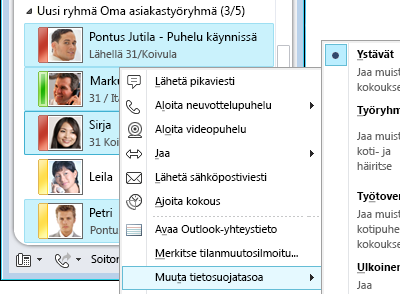
Yhteyshenkilöt saavat oletusarvoisesti tietosuojatason Työtoverit, kun lisäät heidät yhteyshenkilöluetteloosi. Jos sinulla on yhteyshenkilöitä, jotka olet myöhemmin määrittänyt toiseen yhteyksiin, voit muuttaa tietosuojatasoa takaisin työtovereiksi valitsemalla joko Työtoverit tai Määritä suhde automaattisesti.
Lisätietoja puhelinnumeroiden muuttamisesta ja siitä, miten tämä vaikuttaa tietosuojatasoihin, on artikkelissa Puhelinasetusten ja numeroiden määrittäminen.
Toimintasyötteen piilottaminen
Oletusarvoisesti kaikkien paitsi estettyjen yhteystietojen ja ulkoisten yhteystietojen kohdalla henkilökohtaisen huomautuksen päivitykset näkyvät heidän toimintasyöteluettelossaan. Voit muuttaa tätä seuraavasti:
-
Napsauta Lyncin pääikkunassa Asetukset-painiketta.
-
Valitse Lync – asetukset -valintaikkunassa Henkilökohtainen.
-
Poista oikean ruudun alareunan Toimintasyöte-kohdassaNäytä kaikki päivitykset toimintasyötteessä -valintaruudun valinta. Tilasi muutokset näkyvät vain tavoitettavuustilasi kanssa, esimerkiksi muiden yhteystietoluettelossa.
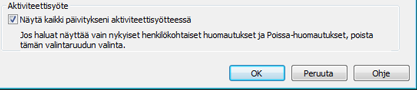
Oman sijainnin piilottaminen
Lync päivittää sijaintisi oletusarvoisesti, kun kirjaudut sisään eri paikassa. Voit piilottaa sijaintitiedot muilta toimimalla seuraavasti:
-
Napsauta Lyncin pääikkunassa nimesi alapuolella olevaa sijaintivalikkoa.
-
Poista Näytä muille oma sijainti -valintaruudun valinta.
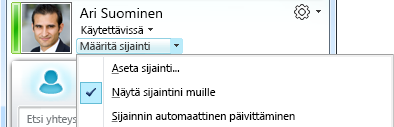
Tietosuojatilan ottaminen käyttöön
Tavoitettavuustietosi näkyvät oletuksena kaikille estettyjä yhteyshenkilöitä lukuun ottamatta. Voit muokata tietosuoja-asetuksia seuraavasti:
-
Napsauta Lyncin pääikkunassa Asetukset-painiketta.
-
Valitse Lync - asetukset -valintaikkunassa Tila ja tee jokin seuraavista toimista:
-
Valitse Haluan, että kaikki näkevät tavoitettavuustietoni järjestelmäasetuksista riippumatta (ohita oletusasetukset)
-
Valitse Haluan järjestelmänvalvojan päättävän – tällä hetkellä kaikki näkevät tavoitettavuustietoni, mutta tämä voi muuttua tulevaisuudessa
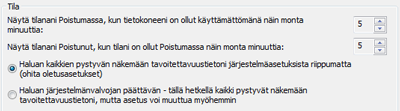
Organisaatio on saattanut ottaa Lyncin tietosuojatilan käyttöön. Jos näin on, voit valita, haluatko rajoittaa tavoitettavuustietojen näkyvyyden vain niille henkilöille, jotka olet lisännyt yhteystietoluetteloosi:
-
Haluan kaikkien pystyvän näkemään tavoitettavuustietoni
-
Haluan vain yhteystietoluettelossa olevien käyttäjien pystyvän näkemään tavoitettavuustietoni.
Tärkeää: Jos käytät Lynciä tietosuojatilassa, Microsoft Communicatorin vanhempien versioiden käyttö estetään.
Yhteyshenkilön estäminen
Jos haluat estää yhteyshenkilöä ottamasta sinuun yhteyttä Lyncin kautta pikaviestitse tai puhelimitse:
-
Napsauta yhteystietoluettelossa hiiren kakkospainikkeella yhteyshenkilöä, jonka haluat estää.
-
Valitse Muuta tietosuojatasoa ja valitse sitten Estetyt yhteyshenkilöt.
Huomautus: Nimesi ja sähköpostiosoitteesi ovat edelleen näkyvissä.










